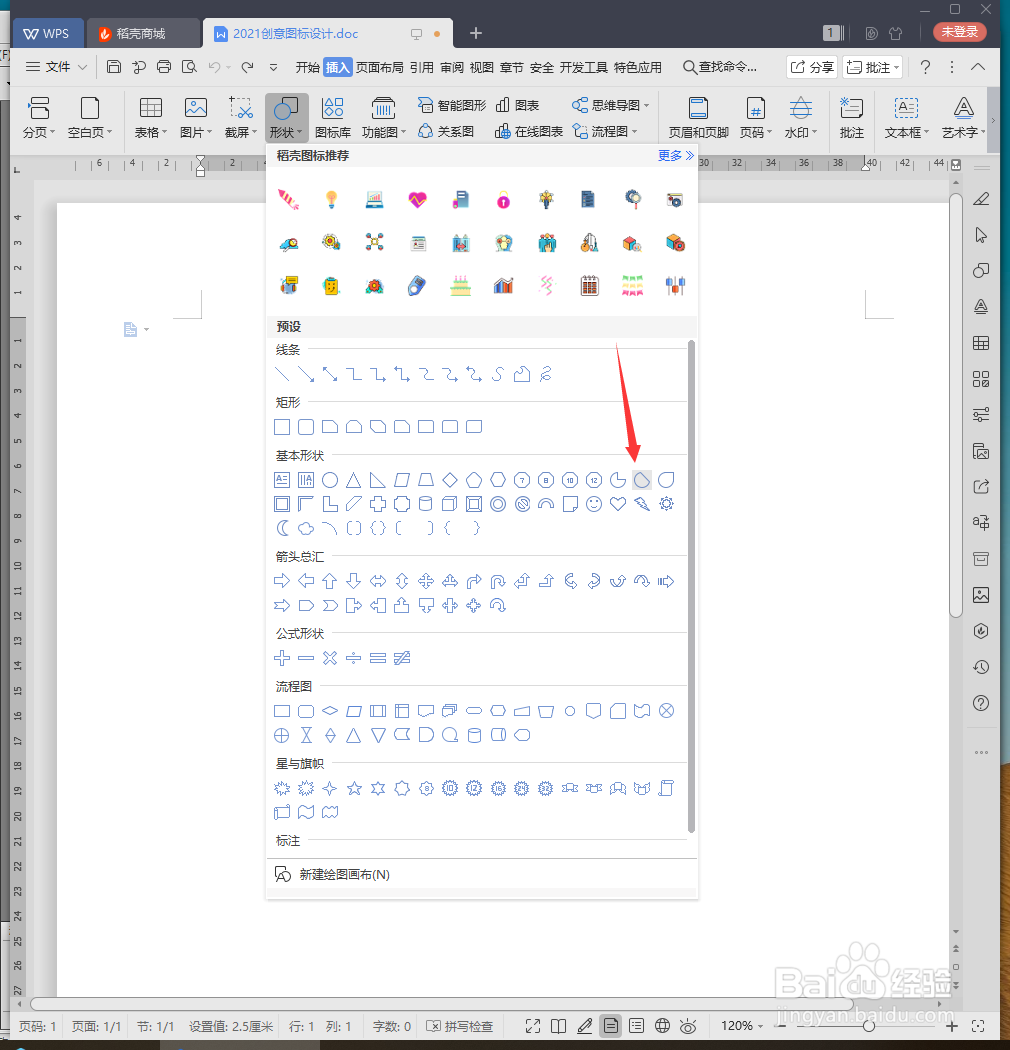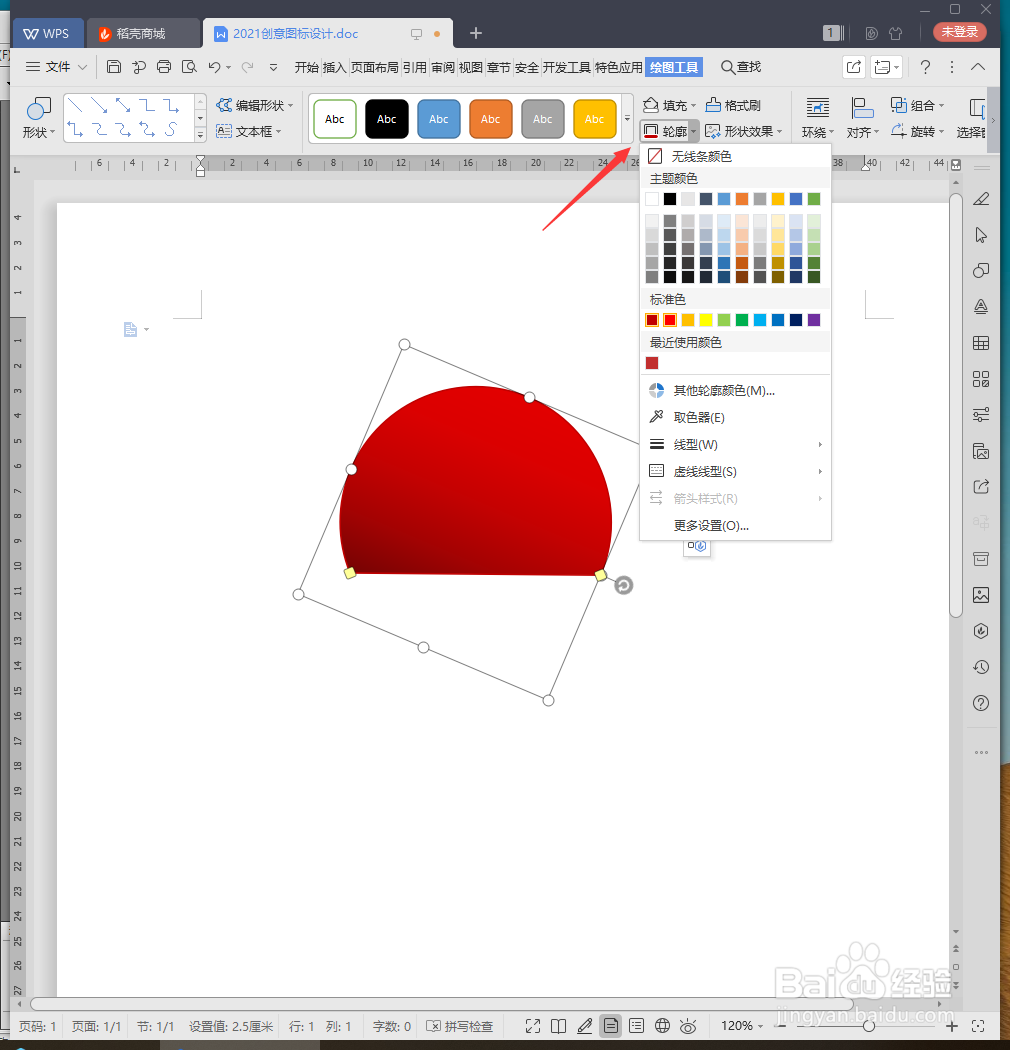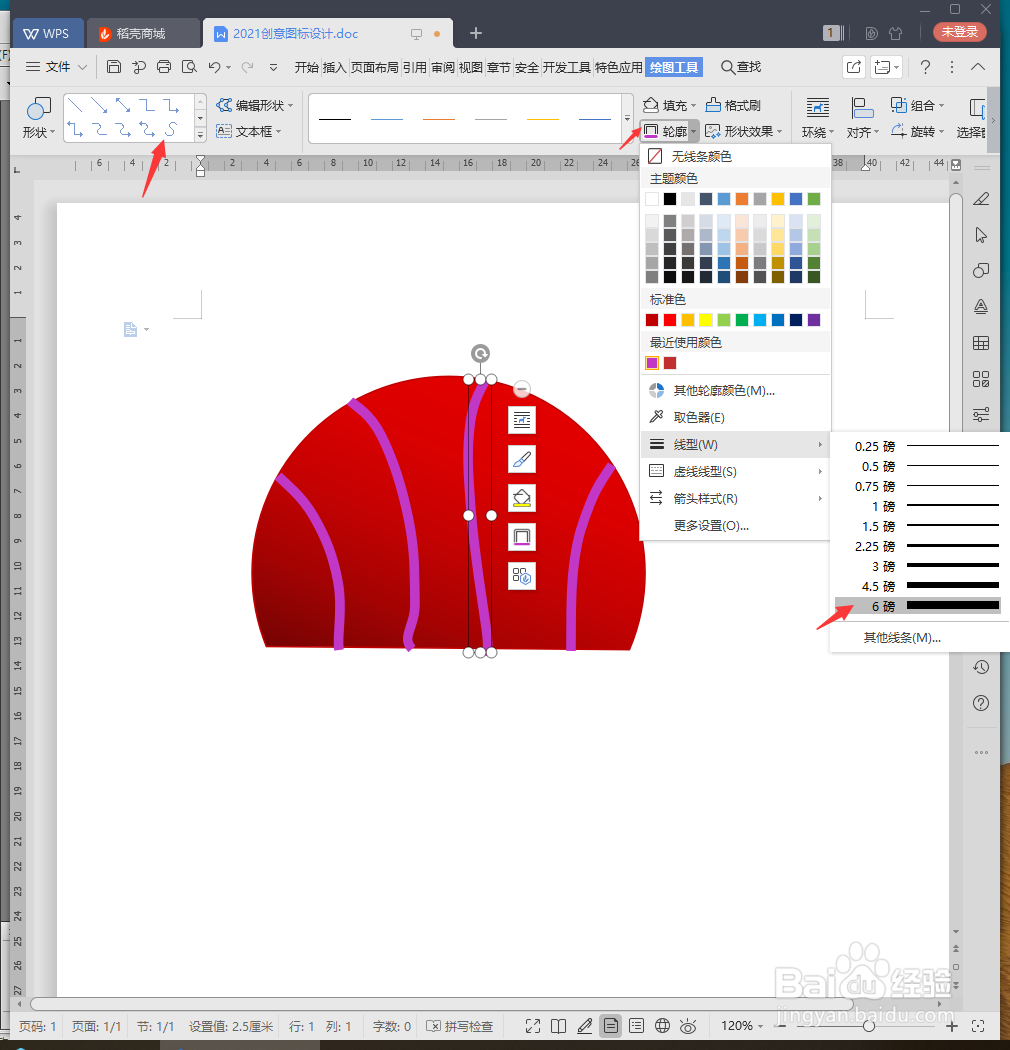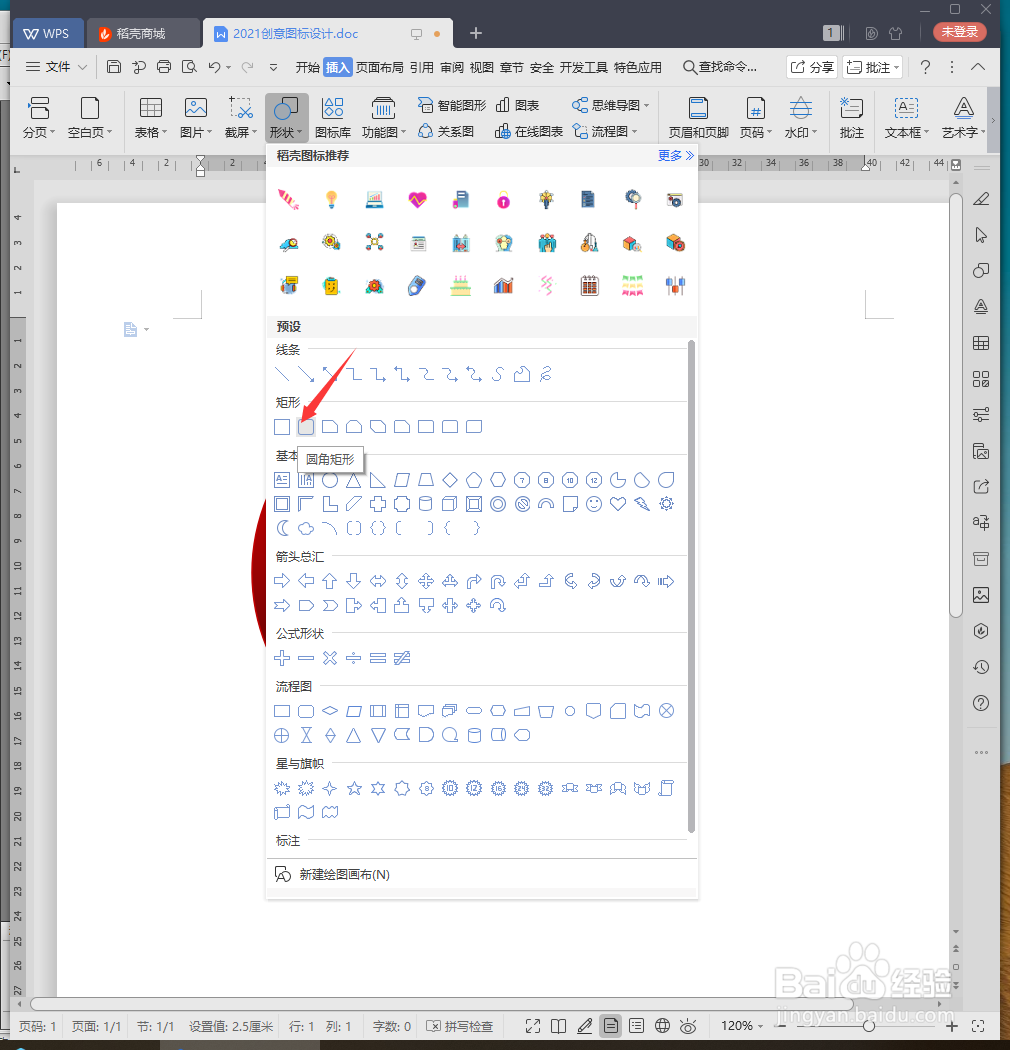WPS文档如何设计热气球促销优惠卷图标
1、新建WPS文档,点击【插入】【形状】【半圆形】。
2、绘制图形,填充红色。
3、点击【插入】【形状】【曲线】,填充玫红色6磅。
4、点击【插入】【形状】【圆角矩形】。
5、绘制图形,点击【编辑顶点】。
6、填充暗红色,选中图片,鼠标右键【添加文字】。
7、编辑优惠券文字,并在中间画出直线连接。
8、截图保存为图片,效果欣赏。
声明:本网站引用、摘录或转载内容仅供网站访问者交流或参考,不代表本站立场,如存在版权或非法内容,请联系站长删除,联系邮箱:site.kefu@qq.com。
阅读量:58
阅读量:95
阅读量:40
阅读量:86
阅读量:38